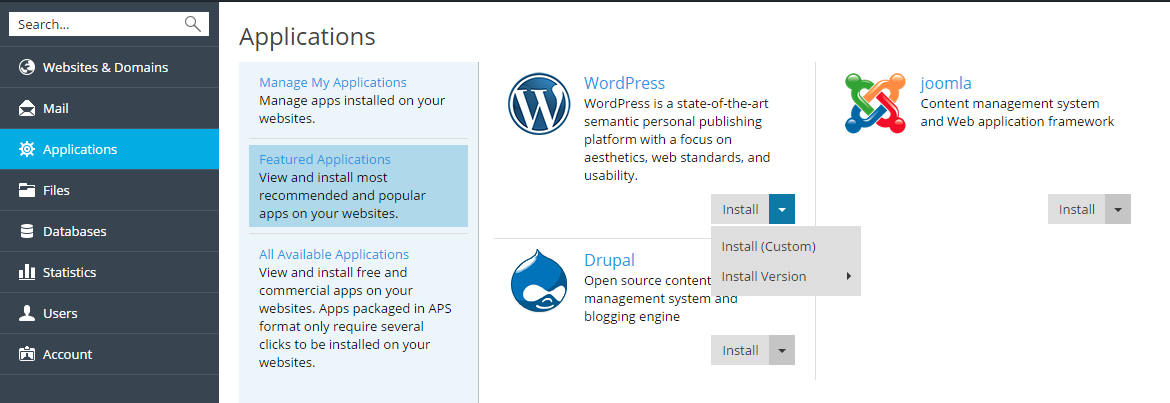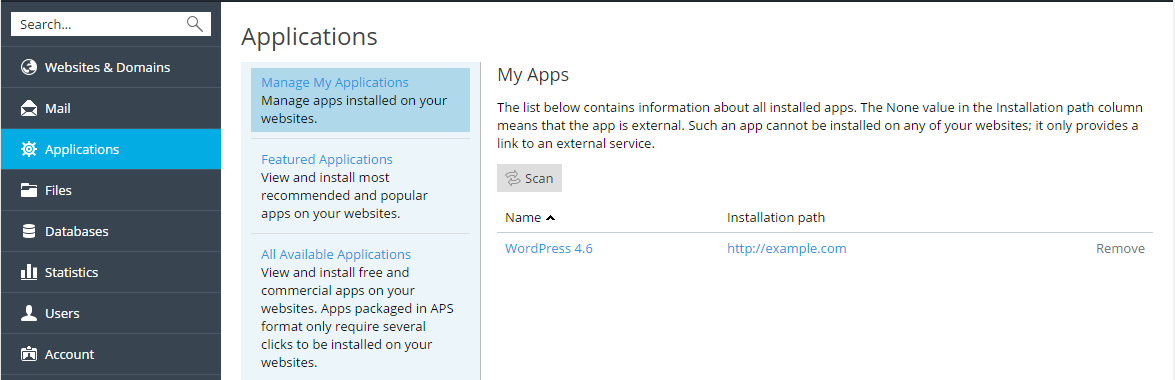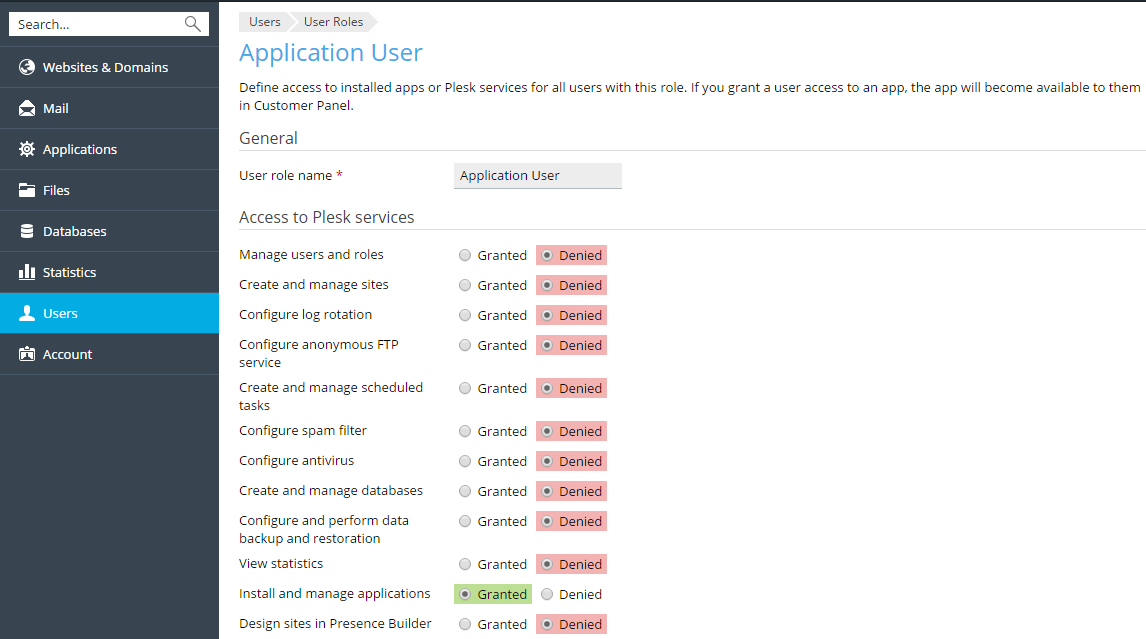Webtoepassingen¶
U kunt de mogelijkheden van uw website spectaculair uitbreiden door verschillende web apps te gebruiken. Apps die op een website worden geïnstalleerd kunnen allerlei verschillende taken uitvoeren. Als individueel persoon kunt u bijvoorbeeld een blog opzetten of de online opslag van uw mediabestanden organiseren. Bedrijven kunnen hun zaken online voortzetten met web apps voor e-commerce en CRM. Al deze apps zijn beschikbaar voor installatie vanaf het sectie Toepassingen in Hostingbeheer.
Welke apps beschikbaar zijn wordt bepaald door uw hostingpakket. Dit zijn bijvoorbeeld alleen gratis apps, helemaal geen apps of alle apps. Voor meer informatie over de beschikbare apps kunt u contact opnemen met uw hostingprovider.
Soorten apps¶
Er zijn twee soorten web apps:
- Apps die direct op uw website kunnen worden geïnstalleerd (bijvoorbeeld het blogplatform WordPress of het Joomla! contentbeheersysteem).
- Apps die op externe servers zijn geïnstalleerd en die door afzonderlijke leveranciers worden aangeboden.
Ongeacht het installatietype, apps kunnen gratis zijn of commercieel. Voor commerciële apps moet u eerst een licentiesleutel verkrijgen voordat u ermee kunt werken.
Apps installeren en bijwerken¶
Het installatieproces is volledig automatisch en vereist geen speciale vaardigheden. Als u wilt leren hoe u web apps vanuit Hostingbeheer kunt installeren, zie dan de sectie Apps installeren.
Het verdere beheer van apps is ook erg eenvoudig: u kunt apps rechtstreeks vanuit Plesk bijwerken of verwijderen. Daarnaast kunt u toegang krijgen tot bepaalde functies die apps via Hostingbeheer ontsluiten, zodat u zich niet altijd bij de app zelf hoeft aan te melden. Zo kunt u bijvoorbeeld direct vanuit Hostingbeheer een gebruikeraccount toevoegen aan SugarCRM. Een dergelijke functies is een dienst die door de app wordt geleverd.
Nadat u een app heb geïnstalleerd kunt u andere gebruikeraccounts hier toegang toe geven zodat zij de app kunnen gebruiken. Lees voordat u begint met het beheer van apps eerst de sectie Apps beheren.
Databases van apps¶
Als een app een database nodig heeft maakt Plesk deze automatisch aan tijdens de installatie van de app. Voor het aanmaken van een database gebruikt Plesk de instellingen voor app-databases die u kunt wijzigen in de sectie Hoofdinstellingen (de link Alle instellingen tonen) tijdens het installeren van een app:
- De naam van de database en de database-server waarop de app de database zal opslaan.
- De gebruikersnaam en het wachtwoord van de databasegebruiker, die Plesk nodig heeft om toegang tot de database van de app te krijgen. Het is wellicht handig om een enkele databasegebruiker aan te maken die toegang heeft tot alle databases. In dat geval maakt u een universeel gebruikeraccount aan geeft deze op bij de installatie van apps. Als u meer wilt weten leest u de sectie Accounts van databasegebruikers beheren.
Merk op dat als u het maximaal aantal databases hebt bereikt dat voor uw abonnement is toegestaan een app geen database meer kan aanmaken. In plaats daarvan zal het tabellen toevoegen aan de bestaande databases en de namen daarvan voorzien van voorvoegsels. Voorvoegsels maken het makkelijker om tabellen van verschillende apps van elkaar te onderscheiden. Zo zal de app WordPress het voorvoegsel “ wpress_ ” toevoegen aan de namen van tabellen.
Toegang tot toepassingen¶
Standaard is een app na installatie alleen beschikbaar voor gebruikers met de rol Houder. U kunt uw apps toegankelijk maken voor specifieke aanvullende gebruikers door hun rechten aan te passen. Voor meer informatie over het instellen van de toegang tot apps voor aanvullende gebruikers, zie de sectie Aanvullende gebruikers toegang tot apps geven.
Apps en aanvullende gebruikeraccounts¶
Voor sommige apps kunt u gebruikeraccounts rechtstreeks in Plesk aanmaken en beheren. De app SugarCRM stelt u bijvoorbeeld in staat om gebruikers aan te maken zonder dat u zich eerst bij de app hoeft aan te melden. Alle apps daarvoor geschikt zijn (die beschikken over “accountdiensten”) kunnen hun acccounts koppelen aan gebruikers van een Plesk-abonnement (aanvullende gebruikers). Voor het maken van een koppeling moet u de aanvullende gebruikers toegang geven tot de betreffende accountdienst (op dezelfde manier als waarop u toegang tot apps toekent). Voor details over het koppelen van accounts, zie de sectie Apps koppelen aan aanvullende gebruikeraccounts.
Apps installeren¶
Afhankelijk van uw behoeften en uw niveau van expertise kunt u een van de volgende manieren kiezen om een app te installeren:
Snel. Dit is de eenvoudigste manier om een app te installeren. Als u hiervoor kiest zal Plesk een standaardinstallatie van de laatste versie van de geselecteerd app uitvoeren en daarbij de standaardwaarden gebruiken voor de instellingen. Zo zal Plesk uw reguliere gebruikersnaam en wachtwoord ook gebruiken voor de toegang tot de app. Sommige apps vereisen dat u bepaalde instellingen opgeeft, zelfs als u de snelle installatie selecteert.
Aangepast. Hiermee kunt u aangepaste instellingen voor de app opgeven, zoals de gebruikersnaam en het wachtwoord van de beheerder, de locatie, de map waarin de app wordt geïnstalleerd, enzovoorts. Als u automatische upgrades van de app wilt uitschakelen moet u de aangepaste installatie selecteren.
Notitie
Veel toepassingen kunnen niet functioneren als de PHP-instructie safe_mode actief is. Om te controleren of de safe_mode voor uw account is ingeschakeld opent u Websites & domeinen, u klikt op PHP-instellingen en zoekt naar safe_mode in de sectie Algemene instellingen. Als de safe_mode is ingeschakeld, schakelt u deze uit. Als u geen wijzigingen aan de PHP-instellingen kunt aanbrengen, neem dan contact op met uw provider.
Een app installeren:
Ga naar Toepassingen en zoek naar de juiste app.
Klik op de knop Installeren voor de snelle installatie of op Installeren (aangepast) voor de aangepaste installatie.
(Optioneel) Automatisch upgrades van de app uitschakelen.
Als u niet wilt dat de app automatisch wordt bijgewerkt, zorg dan dat de optie Deze app automatisch bijwerken als er updates beschikbaar zijn niet is geselecteerd op de pagina met installatie-instellingen.
(Optioneel) Selecteer de versie van de app.
Soms is het nodig dat u een specifieke versie van een app installeert. Bijvoorbeeld omdat een plugin voor de app wilt gebruiken die niet compatibel is met de meest recente versie. In dat geval klikt u op de naam van de app > Versie installeren om de juiste versie te selecteren. Vervolgens installeert u de app.
Apps beheren¶
Normaal is het voor alle apps mogelijk om de instellingen van de belangrijkste parameters direct vanuit Hostingbeheer te configureren. U krijgt toegang tot de instellingen van de app door de app te selecteren in de lijst onder Toepassingen > Mijn toepassingen beheren. Als u een app hebt geselecteerd kunt u de volgende instellingen configureren:
- Algemene instellingen. Dit zijn de basisinstellingen (bijvoorbeeld het wachtwoord van de beheerder van de app) die kunnen worden gewijzigd via Instellingen wijzigen.
- Dienst-instellingen. Als een app een deel van zijn functionaliteit aan Plesk overdraagt door middel van diensten, dan kunt u deze configureren. De app SugarCRM staat bijvoorbeeld toe dat u gebruikeraccounts aanmaakt en biedt deze mogelijkheid als dienst in Hostingbeheer. Nadat u deze dienst heb geselecteerd onder Geleverde diensten kunt u alle gebruikeraccounts van de app bekijken en nieuwe aanmaken. Voor sommige apps kunt u de accounts van de app koppelen aan aanvullende gebruikeraccounts in Plesk. U komt meer te weten over het koppelen van accounts in de sectie Apps koppelen aan aanvullende gebruikeraccounts.
Notitie
Als de WordPress Toolkit op de server is geïnstalleerd, dan wordt gebruikers aangeraden deze te gebruiken voor centraal beheer van WordPress-installaties op de server. U leest hier meer over in de sectie WordPress Toolkit.
Aanvullende gebruikers toegang tot toepassingen geven¶
Standaard is een app na installatie alleen beschikbaar voor gebruikers met de rol Houder. Andere gebruikers van het abonnement toegang tot de app geven:
Wijs het recht van toegang tot de app toe aan een specifieke gebruikersgroep onder Gebruikers > Gebruikersrollen.
Vergeet niet om de gewenste gebruikers aan de groep toe te voegen.
Als u gebruikers toegang tot de app hebt gegeven verschijnt er een link naar de app op hun pagina Websites & domeinen, onder de naam van de betreffende website. Merk op dat u toegang tot de app alleen kunt controleren voor gebruikersgroepen, dus u moet ofwel de rechten van een bestaande groep aanpassen of een nieuwe groep aanmaken en daar vervolgens gebruikers aan toewijzen.
Standaard is de beheerder van een app een gebruiker van het abonnement met de rol Houder. Deze gebruiker heeft zo niet alleen toegang tot de apps vanaf de pagina Websites & domeinen, hij of zij kan ook apps binnen een abonnement installeren en beheren. Daar beschikken zij in Plesk over het aanvullende pagina Toepassingen . U kunt dezelfde rechten voor het beheer toekennen aan andere gebruikers van het abonnement door het recht Installeren en beheren van toepassingen toe te voegen aan hun rol onder Gebruikers > Gebruikersrollen. Dit geeft deze gebruikers volledige toegang als beheerder voor alle apps binnen een abonnement. Niet alleen de beheerder, maar alle gebruikers die over dit recht beschikken kunnen apps installeren, instellen, bijwerken en verwijderen vanaf het sectie Toepassingen in Hostingbeheer.
Apps koppelen aan aanvullende gebruikeraccounts¶
Bij sommige apps kunt u gebruikeraccounts aanmaken en beheren zonder dat u zich eerst bij de app hoeft aan te melden. Als een app een dergelijke accountdienst biedt, dan kunt u gebruikers van een Plesk-abonnement koppelen aan accounts in de app. U kunt deze koppeling als volgt uitvoeren:
- Organiseer de gebruikers in een specifieke groep (Gebruikers > Gebruikersrollen).
- Wij een van de volgende groepsrechten toe:
- Publieke toegang. Indien toegewezen krijgen alle gebruikers in de groep toegang tot de app via de link op de pagina Websites & domeinen.
- Persoonlijke toegang. Indien toegewezen zal de app automatisch accounts aanmaken voor alle gebruikers in de groep. Daarna zal voor deze gebruikers op de pagina Websites & domeinen een extra link verschijnen waarmee zij zich kunnen aanmelden via een persoonlijk account in de app. Merk op dat als u het recht Persoonlijke toegang niet langer toekent, alle accounts door de app automatisch worden verwijderd voor zover deze aan de groep zijn gekoppeld.
Apps bijwerken¶
Automatische updates¶
Plesk installeert standaard de meest recente versie van de app en werkt apps bij zodra er een nieuwe versie beschikbaar is. Het bijwerken van een app kan de functionaliteit echter significant wijzigen: Zo kan het zijn dat plugins of extensies die voor een specifieke versie van de app zijn ontwikkeld niet compatibel zijn met meer recente versies. Daarom wilt u wellicht het automatisch bijwerken van een specifieke app uitschakelen.
Automatische updates in- of uitschakelen:
- Ga naar Toepassingen > Mijn toepassingen beheren en klik op de naam van de app.
- Klik op Instellingen wijzigen.
- Zorg dat Deze app automatisch bijwerken als er updates beschikbaar zijn juist wel of juist niet is geselecteerd.
Handmatige updates¶
Als u geen automatische updates toestaat voor een app, dan zal Plesk u op de hoogte stellen als er een nieuwe versie van de app beschikbaar is door een link Update beschikbaar te plaatsen onder de naam van de app in Toepassingen > Mijn toepassingen beheren. Klik op deze link om de wijzigingen in de nieuwe versie te bekijken en te beslissen of u de app wilt bijwerken of dat u liever de huidige versie blijft gebruiken.
Afhankelijke software binnen PHP-projecten beheren met Composer¶
Composer is een hulpprogramma dat helpt bij het vinden, installeren en bijwerken van de bibliotheekpakketten die belangrijk zijn voor uw PHP-project. Bibliotheekbestanden worden in de hoofdmap van het project geïnstalleerd. Het hulpprogramma Composer is beschikbaar als onderdeel van Plesk. Het is niet nodig om Composer handmatig in uw project te installeren. Plesk installeert de updates voor Composer een keer per week.
Composer gebruikt twee bestanden voor het opslaan van de lijst met modules die nodig zijn voor het project:
composer.json- geeft aan van welke bibliotheekbestanden uw project rechtstreeks afhankelijk is.Voeg het bestand
composer.jsontoe aan de hoofdmap van uw project en geef de biliotheekbestanden op. U kunt de opdracht ‘composer init'gebruiken omcomposer.jsonaan te maken.composer.lock- geeft alle bibliotheekbestanden aan waarvan de bibliotheekbestanden incomposer.jsondirect of indirect afhankelijk zijn. Dit bevat daarmee dus alle bibliotheekbestanden die nodig zijn voor uw project.
Zie voor meer informatie de documentatie van Composer op https://getcomposer.org/doc/.
Plesk biedt twee manieren om Composer te gebruiken:
Via de opdrachtregel. Zie de documentatie van Composer voor instructies.
Notitie
In een normale omgeving (zonder chroot).
Via Websites & domeinen > Toepassingen. Aanwijzingen vindt u hieronder.
Afhankelijke software binnen PHP-projecten beheren met Composer via de UI¶
Om alle toepassingen te vinden die beschikken over composer.json, zodat u de afhankelijke software (dependencies) kunt beheren, klikt u op Scannen onder Websites & domeinen > Toepassingen. De toepassingen verschijnen in de lijst in de sectie Toepassingen. De opdrachten die hieronder zijn beschreven zijn alleen beschikbaar voor toepassingen met het bestand composer.json.
Afhankelijke software installeren
Om alle modules te installeren die nodig zijn voor uw project, klikt u onder Websites & domeinen > Toepassingen > Mijn toepassingen beheren > op de naam van de toepassing in de lijst > Afhankelijke software installeren.
Afhankelijke software bijwerken
Om updates toe te passen voor de bibliotheekbestanden waarvan bepaalde modules afhankelijk zijn, gaat u naar Websites & domeinen > Toepassingen > Mijn toepassingen beheren > waar u klikt op de naam van de juiste toepassing en op > Afhankelijkheden bijwerken.
Afhankelijke software bewerken
De knop Instellingen bewerken opent composer.json in de code-editor van Plesk, zodat u deze handmatig kunt bewerken.
Het beheer van afhankelijke software uit uw app verwijderen
Als u klikt op Verwijderen zal de toepassing niet langer verschijnen in de lijst Mijn apps. De bestanden composer.json en composer.lock blijven echter in de map van de toepassing staan, zodat u deze opnieuw aan de lijst kunt toevoegen als u klikt op Scannen.